win10是刚出来不久的系统,很多人习惯使用一些快捷键,比如截图,那么win10的截图快捷键是什么呢,和win7相比有什么差异,下面东坡小编就给大家说说win10怎么使用快捷键截图,win10快捷键截图方法介绍。
win10快捷键截图方法
Win10截图方法一:快捷键截图
快捷键截图是属于Win10自带的截图工具,无需借助任何工具,使用非常简单。下面为大家介绍下Win10快捷键截图方法。
Win10截全屏快捷键:键盘顶部的【Prtsc】键
在Win10电脑任何想要截图的画面,按一下Prtsc键,就可以截图整个电脑屏幕。例如,我们需要截图整个Win10桌面和开始菜单,只需要在Win10桌面打开开始菜单,然后按下键盘上的【Prtsc】键即可,如下图所示。

Win10全屏快捷键截图
Win10选择截屏快捷键:【Alt】+【Prtsc】
有时候,我们并不需要截图整个Win10界面,而是需要截图一小部分,不如截图打开的脚本之家网页或者截图的打开的QQ应用,这种部分截图的方式,需要用到【Alt】+【Prtsc】组合快捷键。使用方法非常简单,比如,小编要截图脚本之家首页,首先打开脚本之家网页,然后同时按住键盘上的【Alt】+【Prtsc】组合快捷键即可,如下图所示。

Win10选择部分截图快捷键截
注:使用Win10快捷键截图需要注意,按下截图快捷键后,需要打开画图工具或者QQ聊天界面,然后粘贴图片,之后才可以保存截图的图片。
Win10截图方法二:利用QQ截图
除了可以使用Win10自带的截图快捷键截图外,我们还可以使用QQ截图(脚本之家WwW.PC841.Com原创教程),居图的方法是,在打开QQ聊天框,然后点击箭头图形的截图按钮,之后使用鼠标拖动需要截图的区域即可,如下图所示。
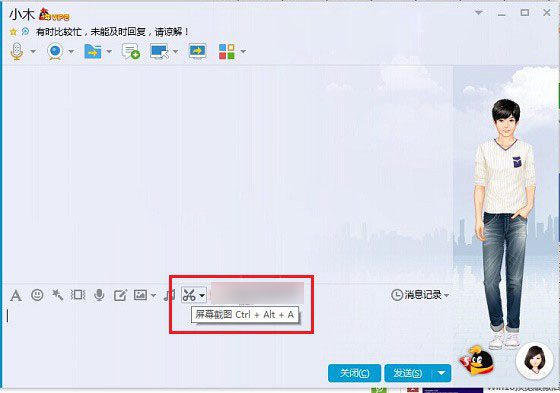
Win10 QQ截图方法
Win10截图方法三:使用浏览器截图
最后,在介绍大家如何使用浏览器截图,像百度浏览器、360浏览器都自带功能强大的截图工具,如果大家在Win10中安装了这些浏览器,就可以借助浏览器截图。

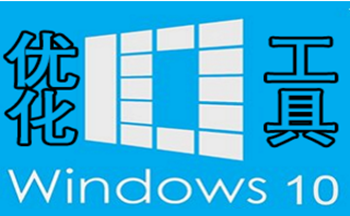
 下载
下载 
 下载
下载  下载
下载 
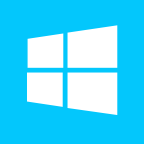 下载
下载 
 下载
下载  下载
下载  喜欢
喜欢  顶
顶 难过
难过 囧
囧 围观
围观 无聊
无聊



 王者荣耀账号恶
王者荣耀账号恶 MARVEL Strike
MARVEL Strike  2017年10月手游
2017年10月手游 比官居一品好玩
比官居一品好玩